# 视频点播设置
完成开通阿里云视频点播服务后,就可以进入视频点播插件进行参数设置了,设置完毕参数后视频点播插件才能够正常工作。
# 视频点播设置
在 SSCMS 后台进入视频点播设置界面:
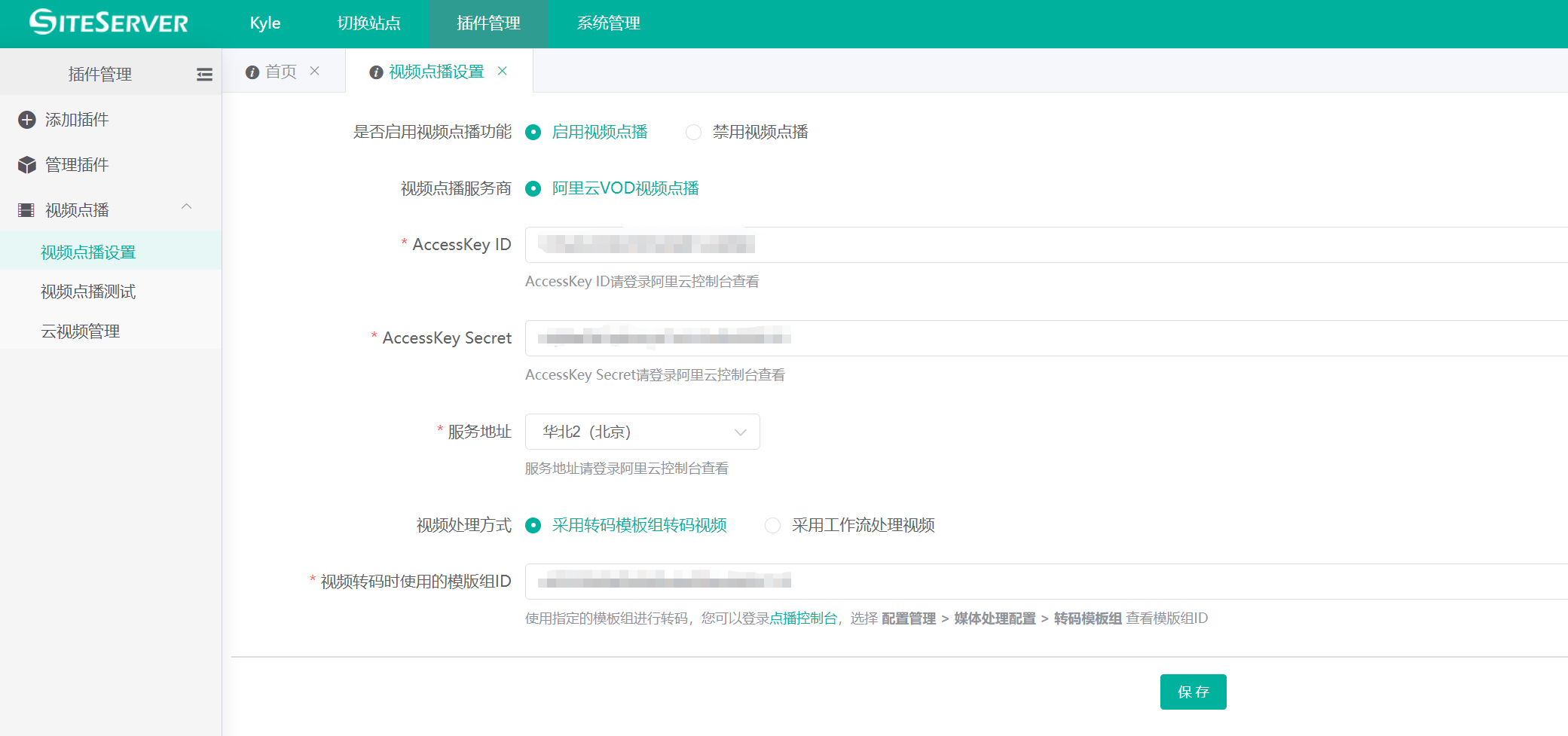
我们需要在此填写的AccessKey ID以及AccessKey Secret,同时填写视频处理方式及相关参数。
# 获取AccessKey ID以及AccessKey Secret
获取阿里云的AccessKey ID和AccessKey Secret,请执行以下步骤:
1、登录阿里云管理控制台
2、如下图所示,将鼠标移至右上方的账号管理图标,然后单击accesskeys。
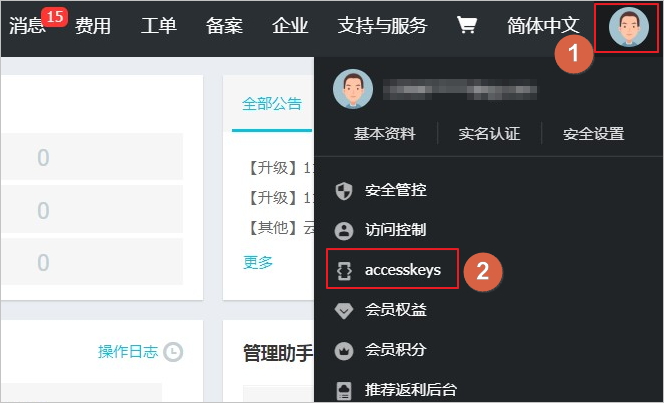
除此之外,也可以通过创建 RAM 用户获取对应的AccessKey ID以及AccessKey Secret,详情请参考 阿里云帮助文档 (opens new window)。
# 开通存储管理并确定服务地址
视频点播基于阿里云OSS提供资源存储服务,我们需要在视频点播控制台的服务区域内分配独立的存储Bucket,用于存储该服务区域下的音视频和模板等内容。
登录阿里云管理控制台:
- 在视频点播控制台左侧导航栏的配置管理区域,选择媒资管理配置 > 存储管理。
- 在视频点播控制台上方菜单栏的服务区域,选择您要开通的区域(例如选择华北2(北京))。
- 单击启用分配存储Bucket。
- 单击管理,根据您的需求配置权限、回源地址等设置。
接下来,我们进入视频点播设置界面,将服务地址设置为阿里云开通的区域(例如选择华北2(北京)):
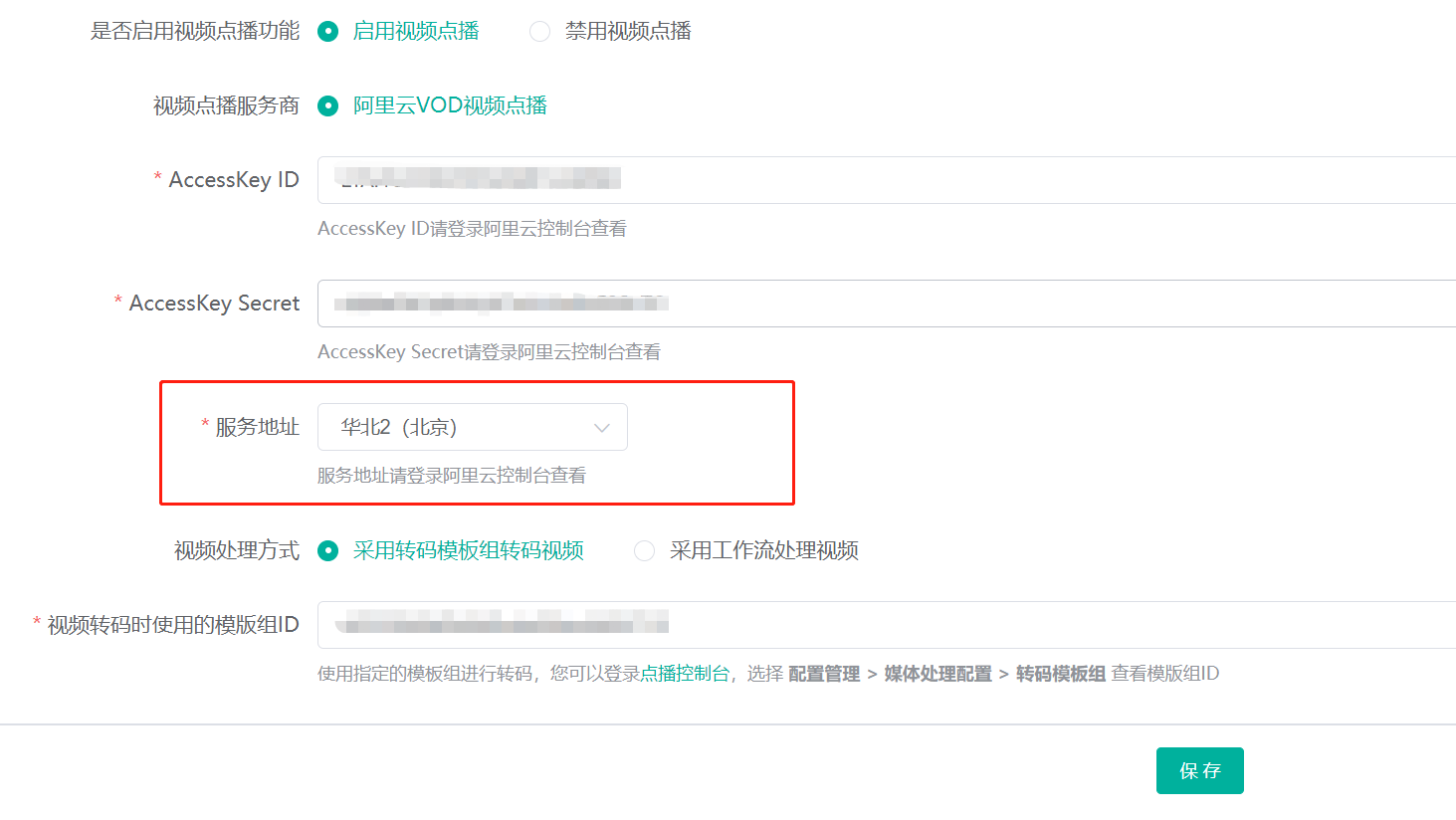
视频点播插件支持采用转码模板组转码视频以及采用工作流处理视频两种视频处理方式,我们可以根据情况选择合适的方式。
# 采用转码模板组转码视频
转码模板可用于视频的转码处理,模板中设置的参数将作为处理视频的参数。我们可以创建多种类型的转码模板,用于视频转码。
登录阿里云管理控制台:
- 在视频点播控制台左侧导航栏的配置管理区域,选择媒体处理配置 > 转码模板组。
- 该服务区域在开通存储管理后,系统会自动为您添加不转码模板组、TranscodeTemplateGroup转码模板组。
- 单击添加转码模板组,进入添加转码模版组页面。
- 输入模板组名称,在普通转码模板区域单击添加模板,您可以根据提示配置转码模板。
- 单击保存,界面自动跳转至转码模板组页面。
- 在转码模板组页面,已经存在新创建的转码模板组。您可以对转码模板组进行编辑、删除等操作。
接下来,我们进入视频点播设置界面,将视频处理方式设置为采用转码模板组转码视频并将视频转码时使用的模版组ID设置为阿里云控制台中添加转码模版组的ID值:
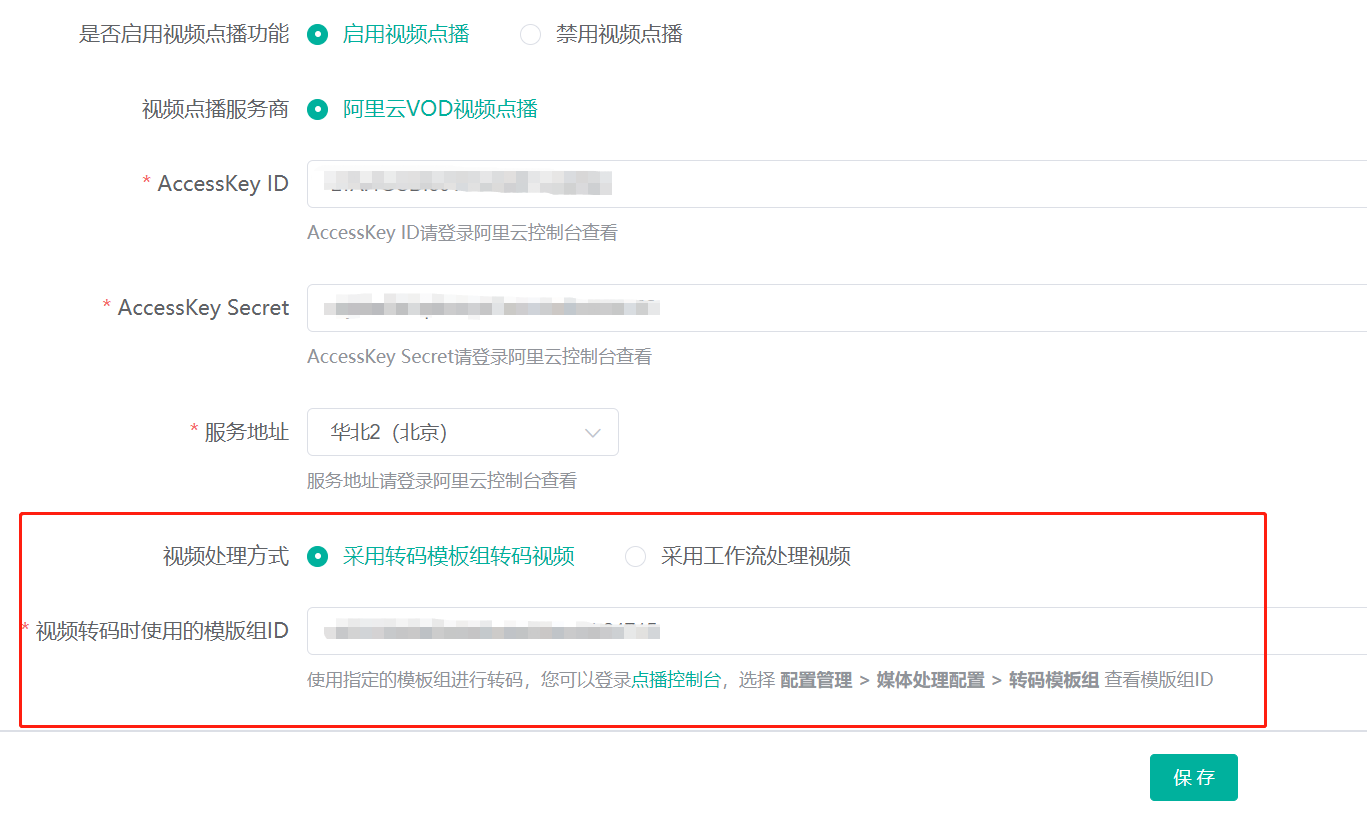
# 采用工作流处理视频
通过创建工作流,在上传和媒体处理的过程中可以使用工作流对视频进行流程化的处理。
登录阿里云管理控制台:
- 在视频点播控制台左侧导航栏的配置管理区域,选择媒体处理配置 > 工作流管理。
- 单击添加工作流,进入添加工作流页面。
- 输入工作流名称,以添加媒体转码为例,在开始处单击**+选择媒体转码**。单击媒体转码的修改按钮,可以修改节点名称和选择转码模板组。
- 单击确认。界面自动跳转至工作流管理页面。
- 在工作流管理页面,已经存在新创建的工作流。您可以对工作流进行详情、删除操作。
接下来,我们进入视频点播设置界面,将视频处理方式设置为采用工作流处理视频并将视频处理使用的工作流ID设置为阿里云控制台中添加工作流的ID值:
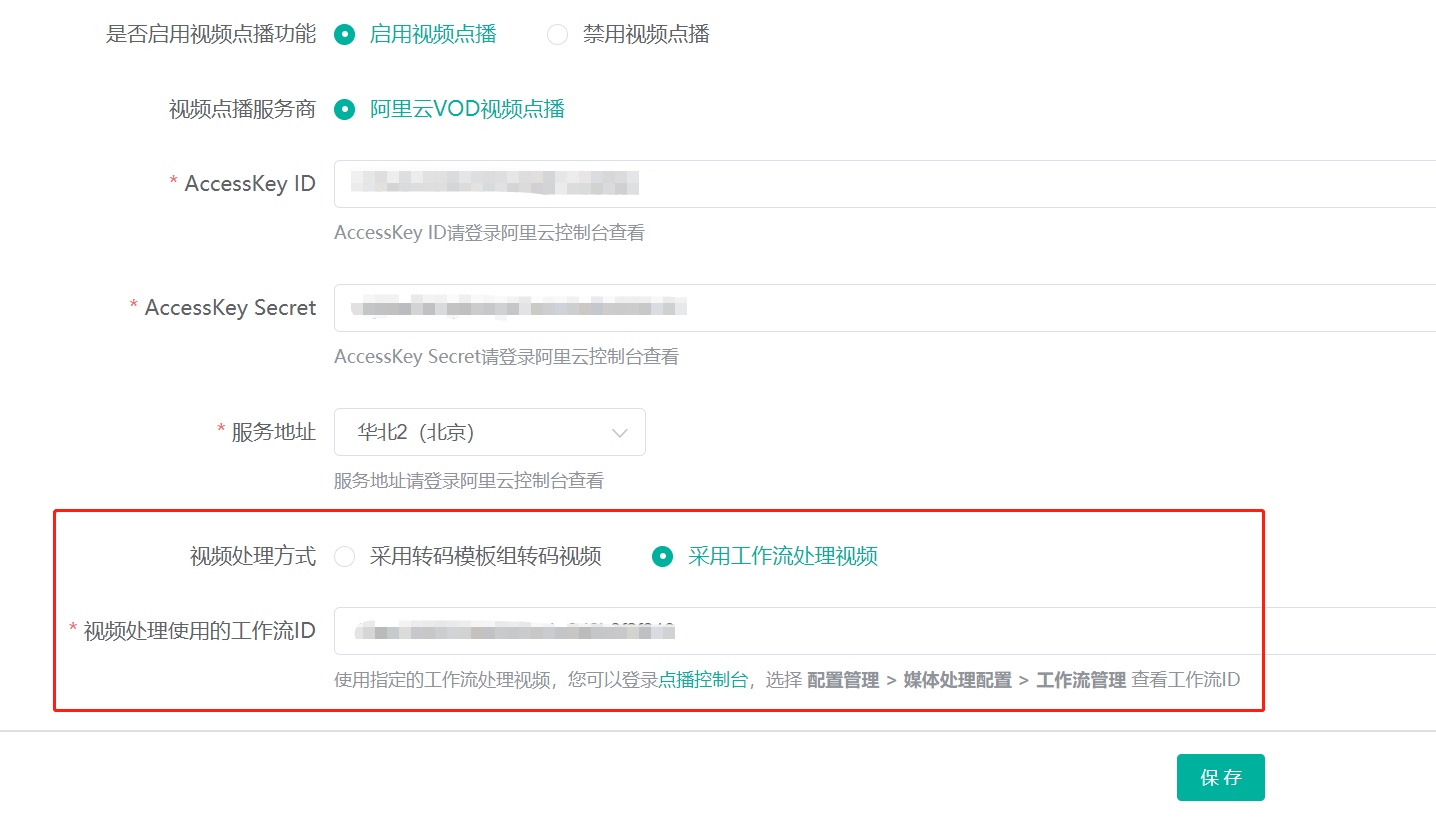
← 开通阿里云视频点播服务 视频点播测试 →